Mithilfe des Modifikators "Punkt-Cache" können Sie Modifikator- und Subobjektanimationen auf einem Datenträger als Datei speichern; diese zeichnet lediglich die Änderung der Scheitelpunktpositionen auf, sodaß Sie die Animation anschließend unter Verwendung der entsprechenden Datei abspielen und nicht auf die Modifikator-Keyframes zurückgreifen müssen.
Punkt-Cache ist nützlich, wenn die für die Scheitelpunktanimation benötigte Rechenleistung so groß ist, dass die Animation verlangsamt abgespielt oder Frames ignoriert werden müssten. Dieser Modifikator kann auch verwendet werden, um dieselbe Animation auf mehrere Objekte anzuwenden. Dabei müssen Sie nur die Einstellungen für die Startzeit und Stärke ändern, damit sich nicht alle gleich bewegen.
Der Modifikator "Punkt-Cache" steht auch alsWeltmodifikatorversion zur Verfügung. Die Anwendung ist identisch.
Spezielle Funktionen für Punkt-Cache
Die speziellen Funktionen des Modifikators "Punkt-Cache" umfassen:
- Sie können Animationsdateien in den Formaten XML und MC speichern, um die Kompatibilität mit anderen Anwendungen wie Autodesk Maya oder das PC2-Format zu optimieren.
- Wenn Sie im XML-Format speichern, können Sie jeden Animationsframe in einer separaten Datei speichern.
Cache-Dateien für größere Netze und lange Animationen können sehr groß sein. Wenn Sie eine Datei pro Frame speichern, können Sie die Daten besser verwalten und im Fall von Fehlern einzelnen Frames ersetzen.
Kompatibilität mit Autodesk Maya
Nachstehend wird ein Arbeitsablauf für die Verwendung von Punkt-Cache im Rahmen eines Animationsprojekts sowohl in 3ds Max als auch in Autodesk Maya vorgeschlagen:
- Erstellen Sie ein sich verformendes Netz (Haut, Stoff, usw.).
- Wenden Sie den Modifikator "Punkt-Cache" an.
- Speichern Sie den Cache im XML-Format mit referenzierten MC-Dateien.
- Speichern Sie das Netz im FBX-Format.
- Importieren Sie das Netz nach Maya.
- Laden Sie in Maya die Cache-Daten in das Netz, und verwenden Sie dabei die XML-Datei, um die referenzierten MC-Dateien zu laden.
- Bearbeiten Sie die Animation in Maya, und speichern Sie sie. Dadurch werden die XML- und die MC-Dateien überschrieben.
Verwenden Sie in 3ds Max den Befehl "Punkt-Cache"
 "Neu laden". Dadurch wird die Animation auf die in Maya gespeicherte Version aktualisiert.
"Neu laden". Dadurch wird die Animation auf die in Maya gespeicherte Version aktualisiert.
Sonderfunktionen des Modifators "Punkt-Cache"
Beide Versionen des Modifikators "Punkt-Cache" bieten erweiterte Animationsfunktionen, darunter:
- Anpassbare Wiedergabebereiche und ein Wiedergabediagramm, um zu animieren, welches Cache-Frame wiedergegeben wird. Damit können Sie den Cache laden und anschließend animieren, verlangsamen, anhalten, umkehren usw.
- Sampling für "Ntes Frame". Das heißt, wenn nicht für jedes einzelne Frame ein Sample erforderlich ist, können Sie Speicherplatz sparen und nur für vereinzelte Frames ein Muster erstellen oder mehrere Samples pro Frame aufzeichnen, um die Bewegungsunschärfe zu optimieren.
- Im absoluten Modus kann die "Stärke" angepasst werden, d. h. Sie können den Cache und den Inhalt des Stapels darunter auf einfache Weise verschmelzen.
- Verbesserte Cache-Dateiverwaltung.
- Vorladen von Cache-Inhalten, um die Wiedergabe zu beschleunigen.
Prozeduren
So verwenden Sie den Modifikator "Punkt-Cache":
- Verwenden Sie einen oder mehrere Modifikatoren, um ein Objekt zu animieren. So können Sie zum Beispiel den Modifikator Biegen anwenden und anschließend Keyframes für die Winkelparameter einstellen, damit sich das Objekt hin und her biegt.
- Klicken Sie auf
 (Animation abspielen).
(Animation abspielen). Wenn sich die Animation gut für die Cache-Speicherung eignet, werden beim Wiedergeben in Echtzeit viele Frames ignoriert, und bei der Wiedergabe mit deaktivierter Echtzeitoption wird die Animation langsam abgespielt.
- Wählen Sie in der
 Modifikatorgruppe
Modifikatorgruppe  Modifikatoren-Liste
Modifikatoren-Liste  Bereich "Objektraummodifikatoren" die Option "Punkt-Cache" aus.
Bereich "Objektraummodifikatoren" die Option "Punkt-Cache" aus. - Stellen Sie im Rollout "Parameter"
 Bereich "Aufzeichnen" die Werte für die Start- und Endzeit ein.
Bereich "Aufzeichnen" die Werte für die Start- und Endzeit ein. - Wenn Sie vorhaben, die Cache-Animation zu rendern und dabei mit Bewegungsunschärfe zu arbeiten, sollten Sie den Wert für "Sample-Rate" verringern.
- Klicken Sie auf die Schaltfläche "Aufzeichnen", und geben Sie über das Dialogfeld "Cache zwischenspeichern" eine Cache-Datei an. Um die Animation in ein anderes Programm zu exportieren, beispielsweise Autodesk Maya, verwenden Sie das Dateiformat XML oder alternativ PC2.
3ds Max zeichnet die Animation in der Cache-Datei auf. Anschließend wird der Name der Cache-Datei im Bereich "Cache-Datei" angezeigt.
- Klicken Sie im Bereich "Aufzeichnen" auf "Modifik. unten deaktivieren".
Dadurch werden alle auf das Objekt wirkenden Modifikatoren unterhalb des Punkt-Cache deaktiviert, sodass beim Wiedergeben nur die im Cache aufgezeichnete Scheitelpunktanimation wiedergegeben wird.
- Klicken Sie erneut auf
 (Animation abspielen).
(Animation abspielen). Diesmal wird die Animation schnell und fließend wiedergegeben.
Benutzeroberfläche
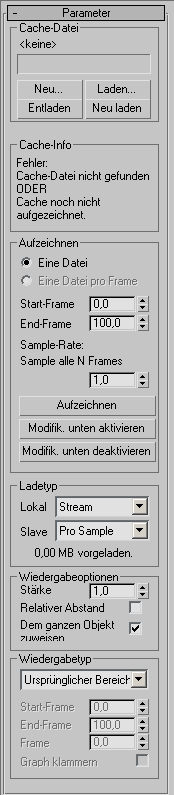
Bereich "Cache-Datei"
Enthält die Einstellungen für die Aufzeichnung von Scheitelpunktanimationen.
- [Dateiname]
-
Nach dem Aufzeichnen oder Laden einer Cache-Datei wird ihr Name in diesem Feld angezeigt.
- Neu
-
Erstellt eine neue, leere Cache-Datei. Nach dem Einrichten einer neuen Datei verwenden Sie "Aufzeichnen", um die Cache-Daten zu erstellen.
Sie können die Datei in zwei Formaten speichern:
- XML:Speichert die Basis-Cache-Informationen in einer XML-Datei und die Animationsdaten in einer oder mehreren MC-Dateien (Die XML-Dateien enthält Verweise auf die MC-Dateien). Der Modifikator verwendet mehrere MC-Dateien, wenn Sie die Option "Gruppe aufnehmen" auf "Eine Datei pro Frame" setzen. Beim Aufzeichnen von mehreren MC-Dateien bennent sie der Modifikator wie folgt: [Dateiname]Frame[Frame-Nummer}.mc, zum Beispiel: Zylinder01Frame10.mc. Wenn Sie für die Sample-Rate keine Ganzzahl festlegen, hängt der Modifikator den Unter-Frame-Cache-Dateinamen die Zeichenfolge Tick[Ticknummer] an.
- PC2:Speichert alle Cache-Informationen und Daten in einer einzelnen PC2-Datei. Wenn Sie dieses Format verwenden, ist die Option "Eine Datei pro Frame" nicht verfügbar.
- Laden
-
Lädt eine Scheitelpunktanimation aus einer Cache-Datei auf Datenträger in den Modifikator "Punkt-Cache". Wenn die Anzahl der Scheitelpunkte nicht mit der Anzahl von Scheitelpunkten im Objekt übereinstimmt, gibt der Bereich "Cache-Info" einen Fehler aus, und die Animation wird nicht wirksam.
Beim Laden werden folgende Dateiformate unterstützt: XML, PC2, PTS.
- Entladen
-
Gibt die aktuelle Cache-Datei temporär frei, sodass sie extern bearbeitet oder gelöscht werden kann.
- Neu laden
-
Öffnet die aktuelle Cache-Datei erneut, wenn sie zuvor entladen wurde.
Bereich "Cache-Info"
Zeigt Cache-Statistiken schreibgeschützt an, einschließlich der Anzahl von Dateien, Punkteanzahl, Auswertungen (Anzahl von Samples), Sample-Rate, Start- und End-Frames und ggf. Fehler.
Bereich "Aufzeichnen"
Enthält die Einstellungen für die Aufzeichnung von zwischengespeicherten Animationen.
- Eine Datei/Eine Datei pro Frame
-
Wählen Sie, ob Sie den Cache in einer einzelnen Datei oder in separaten Dateien für jeden Frame speichern möchten. Die zweite Option ist nur verfügbar, wenn Sie das XML-Format verwenden.
- Start-Frame
-
Stellt das erste Frame für die Aufzeichnung der Scheitelpunktanimation ein. Vorgabe = Erstes Frame des aktiven Zeitsegments.
Mithilfe von Dezimalbrüchen können Sie die Einstellung auf der Subframe-Ebene beginnen, falls Sie eine Frame:Ticks-Zeitanzeige verwenden.
- End-Frame
-
Stellt das letzte Frame für die Aufzeichnung der Scheitelpunktanimation ein. Vorgabe = Letztes Frame des aktiven Zeitsegments.
Mithilfe von Dezimalbrüchen können Sie die Einstellung auf der Subframe-Ebene beginnen, falls Sie eine Frame:Ticks-Zeitanzeige verwenden.
- Sample-Rate
-
Legt die Anzahl von Frames zwischen jedem aufgezeichneten Sample fest. Verringern Sie diesen Wert, wenn mit Bewegungsunschärfe gerendert werden soll, da dazu Subframe-Samples verwendet werden. Vorgabe = 1,0.
Mit dem Vorgabewert von 1,0 zeichnet Punkt-Cache ein Sample pro Frame auf. Wenn Sie den Wert erhöhen, wird bei jedem Nten Frame ein Sample aufgezeichnet. Mit einem Wert von 10,0 wird z. B. jedes zehnte Frame aufgezeichnet. Wenn Sie den Wert verringern, werden für jedes Frame mehrere Samples aufgezeichnet. Wenn Sie die Sample-Rate z. B. auf 0,1 setzen, zeichnet Punkt-Cache 10 Samples pro Frame in gleichmäßigen Intervallen auf.
- Aufnehmen
-
Zeichnet die Scheitelpunktanimation in einer Datenträgerdatei auf. Wenn keine Cache-Datei angegeben wurde oder die angegebene Datei nicht vorhanden ist, wird das Dialogfeld "Punkte speichern" aktiviert. Hier können Sie den Pfad und Dateinamen der Cache-Datei angeben. Klicken Sie auf "Speichern", um die Datei aufzuzeichnen, und laden Sie sie anschließend in den Modifikator "Punkt-Cache", über den sie jederzeit abgespielt werden kann.
Tipp: Wenn Sie den Pfad oder den Dateinamen ändern möchten, verwenden Sie Bereich "Cache-Datei" "Neu", und geben eine andere Cache-Datei an.
"Neu", und geben eine andere Cache-Datei an. - Modifikatoren unten aktivieren
-
Aktiviert alle Stapelmodifikatoren unter dem Modifikator "Punkt-Cache". Verwenden Sie diese Option, wenn Sie die Modifikatoreinstellungen ändern möchten.
- Modifikatoren unten deaktivieren
-
Deaktiviert alle Stapelmodifikatoren des Objekts unterhalb des Punkt-Cache, sodass beim Wiedergeben der Animation nur die Scheitelpunktanimationen aus dem Cache wiedergegeben werden.
Bereich "Ladetyp"
Diese Optionen gelten nur für PC2- und PTS-Dateien. Wenn der Cache-Dateityp auf XML gesetzt ist, sind sie nicht verfügbar.
- Lokal
-
Die Methode, die der Modifikator verwendet, um die Cache-Datei zu laden. Folgende Optionen sind verfügbar:
- Stream Die Cache-Datei bleibt für den schnellen Zugriff geöffnet, allerdings wird jeweils nur ein einzelnes Frame geladen, um den Speicherbedarf zu reduzieren. Dieser Modus ist die Vorgabe-Einstellung.
- Pro Sample Öffnet die Cache-Datei, liest ein einzelnes Frame und schließt die Datei dann sofort. Diese Methode ist langsamer als die Stream-Methode und vor allem dann sinnvoll, wenn viele Benutzer denselben Satz mit Cache-Dateien zum Lesen/Schreiben verwenden, weil die Cache-Dateien beim Lesen nicht im geöffneten Zustand gesperrt sind.
- Vorladen Lädt die gesamte Cache-Datei für den schnellen Zugriff in den Speicher und schließt die Datei anschließend. Dies ist besonders nützlich, wenn Sie in einem Netzwerk arbeiten oder einige Cache-Dateien von vielen Objekten in einer Szene verwendet werden. Im zuletzt genannten Fall können Sie mithilfe dieser Option eine Überlastung des Datenträgers bei der Wiedergabe der einzelnen Objekte vermeiden.
Verwenden Sie die Option sparsam, da sie sehr speicherintensiv ist. Allerdings muss die Cache-Datei, obwohl sie von mehreren Objekten verwendet wird, nur einmal in den Speicher geladen werden.
- Slave
-
Diese Optionen gelten, wenn 3ds Max als Renderclient im Netzwerk ausgeführt wird. Ausführliche Informationen dazu finden Sie im vorherigen Abschnitt. In diesem Fall sind nur die Optionen "Pro Sample" und "Vorladen" verfügbar, und die Vorgabeoption ist "Pro Sample", damit die Dateien nicht von den Clients gesperrt werden.
- [label]
-
Dieses schreibgeschützte Feld zeigt die Größe der vorgeladenen Daten an, wenn "Lokal" auf "Vorladen" gesetzt ist.
Bereich "Wiedergabeoptionen"
- Stärke
-
Beeinflusst die Bewegung im Verhältnis zur ursprünglichen Animation. Vorgabe = 1,0. Bereich = -10,0 bis 10,0.
Wenn die Modifikatoren unterhalb des Modifikators "Punkt-Cache" aktiviert sind, wird der Wert für "Stärke" nur verwendet, wenn "Relativer Abstand" aktiviert ist. Wenn die Modifikatoren unterhalb des Modifikators "Punkt-Cache" deaktiviert sind, wird der Wert für "Stärke" immer verwendet.
Bei einer Einstellung von 1,0 wird die Animation wie aufgezeichnet abgespielt. Bei einer Stärke zwischen 0,0 und 1,0 wird die Animation im Verhältnis zum Original gerafft. Bei einer Stärke von über 1 entstehen übertriebene Animationseffekte. Wenn die Stärke negativ eingestellt ist, wird die Bewegung umgekehrt.
- Relativer Abstand
-
Damit können die animierten Scheitelpunktpositionen relativ zu den aufgezeichneten Positionen versetzt werden. Vorgabe = Deaktiviert.
Anmerkung: Wenn Sie die Option "Relativer Abstand" aktivieren und eine Cache-Animation mit Modifikatoren wiedergeben, werden die im Cache aufgezeichneten Scheitelpunktpositionen relativ zu den von den Modifikatoren errechneten Modifikatoren berechnet. Wenn Sie also zum Beispiel eine Biegeanimation in einer Cache-Datei aufzeichnen und anschließend wiedergeben, während sowohl die Option "Relativer Abstand" als auch der Modifikator "Biegen" aktiviert sind und die Stärke auf 1,0 eingestellt ist, werden alle Scheitelpunktpositionen verdoppelt, was zu übertriebenen Bewegungseffekten führt. - Dem ganzen Objekt zuweisen
-
Wenn die Option deaktiviert ist, wird nur die aktive Scheitelpunktauswahl animiert. In diesem Fall muss die Auswahl zumindest einige der ursprünglich animierten Scheitelpunkte enthalten, damit die Cache-Animation angezeigt werden kann.
Bereich "Wiedergabetyp"
- Wiedergabetyp
-
Legt fest, wie die Wiedergabe erfolgt:
- Ursprünglicher Bereich Gibt den Cache über den ursprünglich aufgezeichneten Bereich wieder, sodass die Animation immer mit dem Original identisch ist.
- Benutzerdefinierter Beginn Gibt den Cache ab einem vom Benutzer festgelegten Start-Frame wieder, aber Animationslänge und Wiedergabegeschwindigkeit sind identisch mit der Originalanimation.
- Benutzerdefinierter Bereich Mit dieser Option können Sie die Start- und End-Frames festlegen, innerhalb derer der aktuelle Cache wiedergegeben wird. Ist der verwendete Bereich kleiner als der ursprüngliche Aufnahmebereich, erfolgt die Cache-Wiedergabe schneller; ist der angegebene Bereich dagegen größer, erfolgt die Cache-Wiedergabe langsamer.
- Graph wiedergeben Damit können Sie animieren, welches Cache-Frame jeweils wiedergegeben werden soll.
Beispiel: Wenn Sie einen Cache aufzeichnen von Frame 0 bis 100 und diesen dann in doppelter Geschwindigkeit erst vorwärts und dann rückwärts wiedergeben möchten, gehen Sie folgendermaßen vor: Wählen Sie diese Option, aktivieren Sie "Auto-Key", und setzen Sie den Parameter "Frame" auf 0.0 bei Frame 0, auf 100.0 bei Frame 50 und dann wieder zurück auf 0.0 bei Frame 100. Die Funktionskurve des Parameters in der Spuransicht zeigt, wie der Cache wiedergegeben wird. Durch Animieren des Frame-Werts können Sie ungewöhnliche Effekte erzielen, zum Beispiel können Sie den Cache mit der Zeit allmählich verlangsamen, einen Ping-Pong-Effekt bei der Wiedergabe erstellen usw.
- Start-Frame
-
Frame-Nummer, bei der die Wiedergabe der Cache-Animation gestartet wird. Mithilfe von Dezimalbrüchen können Sie die Einstellung auf der Subframe-Ebene beginnen, falls Sie eine Frame:Ticks-Zeitanzeige verwenden. Diese Option ist nur verfügbar, wenn der "Wiedergabetyp" auf "Benutzerdefinierter Beginn" oder "Benutzerdefinierter Bereich" eingestellt ist. Vorgabe = 0,0.
- End-Frame
-
Frame-Nummer, bei der die Wiedergabe der Cache-Animation gestartet wird. Mithilfe von Dezimalbrüchen können Sie die Einstellung auf der Subframe-Ebene beginnen, falls Sie eine Frame:Ticks-Zeitanzeige verwenden. Diese Option ist nur verfügbar, wenn der "Wiedergabetyp" auf "Benutzerdefinierter Bereich" eingestellt ist. Vorgabe = 0,0.
- Frame
-
Damit können Sie die Cache-Wiedergabe animieren. Ausführliche Informationen dazu finden Sie unter "Graph abspielen" (siehe oben).
- Graph klammern
-
Steuert, was geladen wird, wenn das Frame "Graph abspielen" außerhalb des ursprünglich aufgenommenen Bereichs liegt.
Wenn z. B. für die Wiedergabe-Frame 105 eingestellt wurde, aber der ursprüngliche Cache über den Frames 0-100 aufgenommen wurde. Wenn "Graph klammern" aktiviert ist, wird Frame 100 geladen. Wenn die Funktion deaktiviert ist (die Vorgabe), wird der Cache "über Dateiende weitersuchen" und Frame 5 laden.
Auf diese Weise können Sie einfach und schnell Schleifen für den Cache erstellen. Im Beispiel oben verwenden Sie einfach ein Wiedergabediagramm mit zwei Keys. Der erste Key ist bei Frame 0 mit dem Wert 0.0, und der zweite Key ist bei Frame 100 mit dem Wert 100.0. Wenn Sie den Außerbereichstyp für den Parameter "Frame" (Frame abspielen in Spuransicht) auf "Linear", setzen, erhalten Sie im Cache eine glatte Schleife zurück zum Start bei Frame 101.